电脑间歇性黑屏又恢复如何解决 电脑黑屏后自动恢复怎么处理
电脑间歇性黑屏又恢复如何解决,在当今数字化社会中,电脑已经成为我们日常生活中不可或缺的工具之一,有时我们可能会遇到电脑出现间歇性黑屏后又自动恢复的问题。这种情况不仅会给我们的工作和娱乐带来困扰,还可能导致数据丢失和系统崩溃等严重后果。面对电脑黑屏的困扰,我们应该如何解决呢?本文将为您介绍一些常见的解决方法,帮助您轻松应对电脑黑屏问题。
具体方法:
1、有时候电脑黑屏不一定就是电脑坏了,如果主机的指示灯还亮着的话,那么应该首先检查一下电脑电源插头是否松了,有可能是电源插头松了导致的。

2、如果电源没有问题,而且显示器的指示灯依然是亮着的话,那么这时候就需要检查显示屏和主机的数据连接线是否有松垮情况。
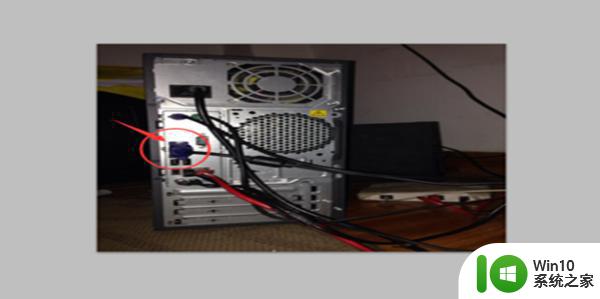
3、如果以上两种情况都不是, 那么可能是台式电脑主机的显卡有松动。

4、这时需要准备好镙丝刀和清理工具等,打开电脑的机箱。检查显卡风扇能否正常工作,如果风扇因为灰尘而不工作,那么就会导致显卡因为温度过高而黑屏,这时需要清理一下显卡,将显卡重新装牢即可。

5、CPU 一会块一会慢是因为风扇是自动控速的 ,当温度太高就会加速运转, 温度达到极致的时候会启动温度过高保护而关机。归根到底是CPU散热不良引起的 ,检查一下硅胶是否涂抹好以及风扇安装是否到位。

6、主板的开机电路出现问题,比如时钟。复位,供电,MOS管等出现虚焊故障,都有可能引起使用中出现经常性黑屏,还有I/O,南桥等出现虚焊问题,也会出现经常性黑屏,就是修理主板,(如果在保修期及进送售后服务)。

7、开机后可以看到英文字母的黑屏,这是软件的关系,一般是系统坏了,主引导记录损坏,分区表损坏,启动项没有设好,导至的开机黑屏。重装系统,重建主引导记录,重建分区表,重设第一启动项就可以修复。
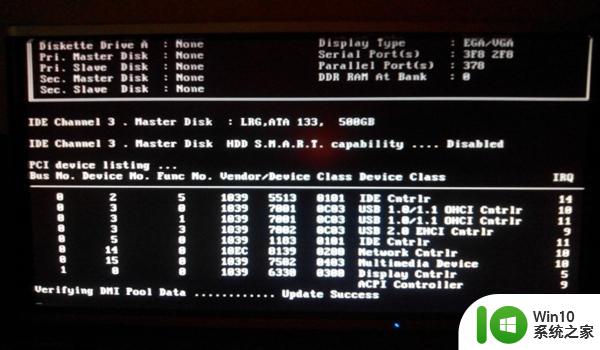
8、有可能电脑的主机和显示器的VGA视频连线接触不良(特别是接口处没有插好),还有可能这根VGA连接数据线出现问题. 才会导致出现经常性黑屏,所以要重新拨插这根连接数据线,或者更换数据线。

9、内存或者显卡的金手指被氧化了,造成内存和内存槽接触不良,显卡和显卡槽接触不良,而导至无法开机或者突然性黑屏了。关闭电源,打开机箱,取下内存和独立显卡,用橡皮擦对准内存的金手指(也就是有铜片的部位)两面擦上几下,然后都插回,独立显卡也用同样的方法处理一下,然后把机箱装好,插好连线。

以上是关于电脑间歇性黑屏问题的解决方法,希望这些步骤可以帮助到需要帮助的用户,如果您还有任何疑问,请参考以上步骤并进行操作。
电脑间歇性黑屏又恢复如何解决 电脑黑屏后自动恢复怎么处理相关教程
- 电脑截图后黑屏怎么恢复 电脑屏幕截图后变黑如何修复
- 电脑突然黑屏过几秒又好了的解决教程 电脑黑屏几秒自动恢复怎么办
- 电脑黑屏了怎么恢复正常 电脑黑屏了怎么解决
- 如何关闭电脑的节电模式后解除黑屏 电脑从节电模式恢复后黑屏怎么办
- 电脑黑屏出现nosignal如何修复 电脑nosignal然后黑屏怎么解决
- 电脑黑屏怎么恢复正常 电脑使用中突然黑屏怎么办
- 电脑网络经常断网又自动恢复的原因有哪些 如何解决电脑网络经常断网又自动恢复的问题
- 电脑进入省电模式黑屏恢复方法 电脑进入省电模式黑屏怎么处理
- 电脑误删C盘导致黑屏如何恢复系统 C盘被删除后电脑开机黑屏解决方案
- 电脑待机黑屏解决方法 电脑待机后黑屏怎么处理
- 电脑一下不动就黑屏了如何处理 电脑长时间不动后突然黑屏怎么办
- 电脑打开后黑屏怎么办 电脑打开后黑屏怎么处理
- U盘装机提示Error 15:File Not Found怎么解决 U盘装机Error 15怎么解决
- 无线网络手机能连上电脑连不上怎么办 无线网络手机连接电脑失败怎么解决
- 酷我音乐电脑版怎么取消边听歌变缓存 酷我音乐电脑版取消边听歌功能步骤
- 设置电脑ip提示出现了一个意外怎么解决 电脑IP设置出现意外怎么办
电脑教程推荐
- 1 w8系统运行程序提示msg:xxxx.exe–无法找到入口的解决方法 w8系统无法找到入口程序解决方法
- 2 雷电模拟器游戏中心打不开一直加载中怎么解决 雷电模拟器游戏中心无法打开怎么办
- 3 如何使用disk genius调整分区大小c盘 Disk Genius如何调整C盘分区大小
- 4 清除xp系统操作记录保护隐私安全的方法 如何清除Windows XP系统中的操作记录以保护隐私安全
- 5 u盘需要提供管理员权限才能复制到文件夹怎么办 u盘复制文件夹需要管理员权限
- 6 华硕P8H61-M PLUS主板bios设置u盘启动的步骤图解 华硕P8H61-M PLUS主板bios设置u盘启动方法步骤图解
- 7 无法打开这个应用请与你的系统管理员联系怎么办 应用打不开怎么处理
- 8 华擎主板设置bios的方法 华擎主板bios设置教程
- 9 笔记本无法正常启动您的电脑oxc0000001修复方法 笔记本电脑启动错误oxc0000001解决方法
- 10 U盘盘符不显示时打开U盘的技巧 U盘插入电脑后没反应怎么办
win10系统推荐
- 1 番茄家园ghost win10 32位官方最新版下载v2023.12
- 2 萝卜家园ghost win10 32位安装稳定版下载v2023.12
- 3 电脑公司ghost win10 64位专业免激活版v2023.12
- 4 番茄家园ghost win10 32位旗舰破解版v2023.12
- 5 索尼笔记本ghost win10 64位原版正式版v2023.12
- 6 系统之家ghost win10 64位u盘家庭版v2023.12
- 7 电脑公司ghost win10 64位官方破解版v2023.12
- 8 系统之家windows10 64位原版安装版v2023.12
- 9 深度技术ghost win10 64位极速稳定版v2023.12
- 10 雨林木风ghost win10 64位专业旗舰版v2023.12